키보드 한영전환 안될때 이대로 따라하자
- 정보배달
- 2019. 9. 6. 19:35
현대시대의 발명품이라고 할 수 있는 컴퓨터는 우리들의 삶의 질을 크게 향상시켰는데요, 바쁘게 처리해야할 업무와 그에 따르던 서류들 때문에 자원도 낭비되고 많은 시간이 소비되기도 하였습니다. 하지만 컴퓨터가 보급이 되면서 이러한 문제들이 차차 해결되어 나가기 시작했습니다.

많은 사람들이 알고 있다시피 컴퓨터는 모니터·본체·키보드·마우스·프린터 등 기본적인 입출력 장치들이 조화롭게 이루어지고 있는 기기인데요.
특히나 컴퓨터에 정보를 입력할 때 사용되는 키보드나 마우스가 이상이 생기면 정말 골치가 아픈데요, 특히나 키보드 한영전환 안될때는 고장이 아닌거 같아 더욱 답답하기만 할 뿐입니다.
한영전환이 안되는 이유


키보드 한영전환 안될때는 특별하게 장치에 이상이 있어 그렇다기보다는 컴퓨터 내부의 처리기능에서 약간의 오류가 발생한 결과 때문이라고 볼 수 있는데, 그렇게 심할 정도가 아니기 때문에 몇 가지 해결책을 알아보고 습득한 뒤에 차후 이러한 증세가 나타나면 간편하게 해결해 주면 됩니다.
인터넷주소창 및 메모장 이용하기


키보드 한영전환이 안되는 것이 인터넷 주소창 또는 메모장과 무슨 관련이 있을까요? 상당히 난해한 대답이긴 하지만 키보드 한영전환 안될때 제일 처음으로 시도해볼 수 있는 아주 간단한 해결과정입니다.
잘되다가 갑작스레 키보드가 작동을 제대로 하지 않는다면 인터넷을 띄워 인터넷 주소창을 마우스로 클릭한 뒤 한영키를 눌러 한글을 입력해 본다거나 마찬가지로 윈도우 내 있는 메모장을 실행해 클릭한 뒤 한영키를 눌러 한글이 가능한 상태로 되었는지 확인하는 방법이 있습니다.
키보드 설정 변경



이 방법 외에도 키보드 한영전환 안될때 해결할 수 있는 방법이 있는데요, 키보드 설정을 보면 크게 Microsoft 입력기 및 IME 20XX 등, 총 2가지 형태로 키보드가 설정되어 있는 것으로 확인이 되어지고, 윈도우 운영체제에 따라 키보드 설정 변경방법이 약간씩 상이하게 나타납니다.
윈도우7의 경우에는 [제어판]에 들어가서 [국가 및 언어]를 클릭합니다. 그 후 [국가 및 언어]를 선택하면 됩니다. 그럼 [키보드 및 언어]설정을 진행할 수 있으며, 키보드 변경을 하면 되고, 윈도우10의 경우 [설정]에 들어가 [시간 및 언어]-[지역 및 언어]를 선택 후 한국어 클릭 후 옵션을 한 뒤 키보드 항목을 확인 후 변경 가능합니다.
ctfmon.exe
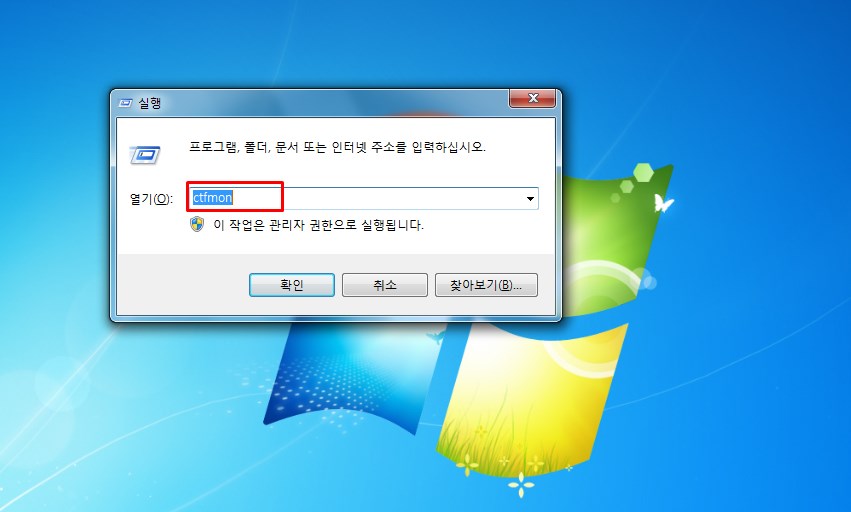


마지막 키보드 한글 안될때 이를 처리할 수 있는 방법으로는 바로 'ctfmon.exe'입니다. ctfmon.exe 파일은 무슨 용도로 사용되는 파일인지는 잘 모르겠지만 한영전환을 바로 해결할 수 있기 때문에 이와 관련된 용도일 것일텐데요, [윈도우키+R]을 누르면 실행창이 뜨는데 여기에 [ctfmon]을 입력하면 됩니다.
하지만 위 방법을 쓰고 난 뒤 재부팅을 하면 또 같은 증상이 나올 수 있으므로 ctfmon파일이 저장된 경로에 직접가서 처리를 하는 것이 가장 효과적입니다. C:\windows\system32에 들어가면 ctfmon.exe파일을 찾을 수 있는데요, 이후부터는 제대로 작동되는 한영전환을 느낄 수 있습니다.
'정보배달' 카테고리의 다른 글
| 기내용 캐리어 사이즈 총정리 (0) | 2019.09.08 |
|---|---|
| 소화기 설치기준 핵심요약 (0) | 2019.09.07 |
| 요양병원 본인부담금 핵심요약 (0) | 2019.09.05 |
| 음주운전 면허취소 후 재취득 간단정리 (0) | 2019.09.04 |
| 4인가족 한달 생활비 파해치기 (0) | 2019.09.01 |